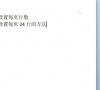联想自带office怎么激活?联想预装office激活教程
无论是办公,还是学习,我们都离不开office软件。大家都知道,拿到新电脑的第一件事,就是激活系统,那么office怎么激活呢?联想电脑office如何激活?下面就来看看具体的激活方法。
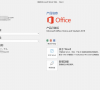
更新日期:2023-08-16
来源:纯净之家
有联想用户打开自带word后,显示未经授权产品,这是怎么回事?这个问题并不少见,如果你也遇到了类似的问题,就一起接下去看看小编是如何解决的吧。
解决方法:
我们点击桌面快捷方式启动word文档。
我们点击菜单栏的【文件】。
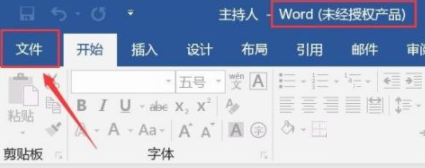
在弹出的页面信息中,我们点击【账户】。
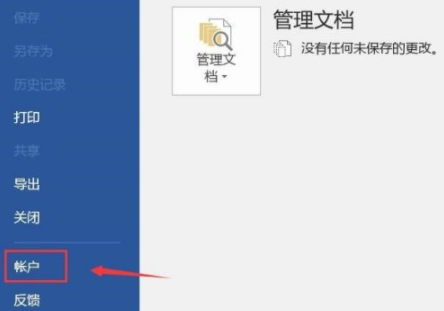
在【产品信息】中,我们点击【更改许可验证】。
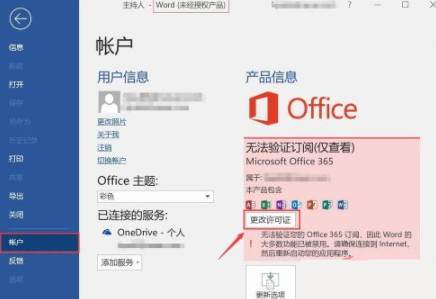
在弹出的页面中,我们点击【使用其他账户】。
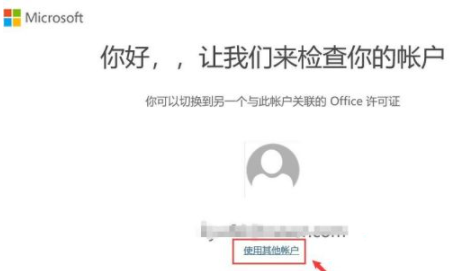
在“登录以激活Office”页面中,点击下方的【改为输入产品密钥】。
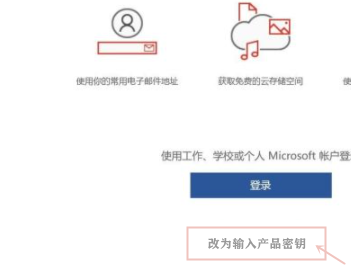
输入【密钥】后,点击下面的【安装本产品】。
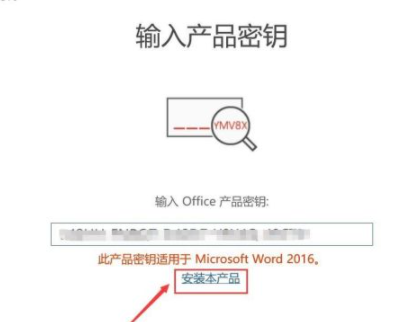
则弹出一个对话框,显示【正在下载office更新】。
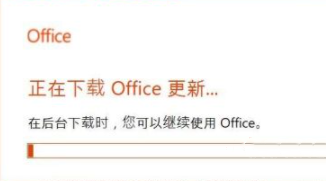
继续之前保存你的工作,点击【继续】。
提示“正在关闭应用”。
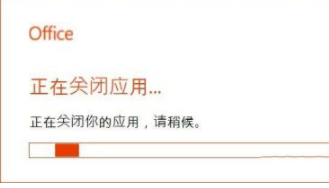
稍等片刻,word自动重启。
在弹出“附属细则”中,点击【授权并启动word】。
在“激活向导”中,按照提示点击【下一步】,激活成功即可使用。
联想自带office怎么激活?联想预装office激活教程
无论是办公,还是学习,我们都离不开office软件。大家都知道,拿到新电脑的第一件事,就是激活系统,那么office怎么激活呢?联想电脑office如何激活?下面就来看看具体的激活方法。
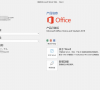
电脑自带的word在哪里?联想电脑自带的word怎么打开?
电脑里的软件和应用程度非常多,特别对于电脑小白而言,很多软件都找不到,比如联想笔记本电脑自带的word在哪里?不要着急,下面小编特地为大家整理了两个联想电脑自带的word的打开方法,快来试试吧。

联想电脑管家开启上网防护功能的方法
联想电脑管家能够帮助用户管理电脑,有些功能还是非常方便的。比如可以在用户上网时开启上网防护功能,保护电脑隐私安全。但有的小伙伴不会操作。所以本期小编为大家整理了联想电脑管家开启上网防护功能的方法,感兴趣的话一起来看看吧。

联想笔记本电脑自带摄像头无法打开怎么办?
联想笔记本摄像头打不开怎么办?当我们需要进行视频会议或线上面试时就会用到电脑摄像头,但近期有用户询问小编联想笔记本摄像头打不开了,这该怎么解决呢?下面小编就为大家带来几种解决方法介绍,一起来看看吧!

联想电脑管家怎么关闭用户体验改进计划?
联想电脑管家是一款安全软件,成为用户常用的安全软件之一,其界面简洁、操作方便,有小伙伴知道联想电脑管家怎么关闭用户体验改进计划吗?小编接下来就介绍一下联想电脑管家怎么关闭用户体验改进计划,希望能帮助您解决疑惑。

联想电脑摄像头打开是灰色带锁怎么办?
很多用户在购买电脑时都会选择联想电脑,性能非常不错,但是在使用摄像头的时候发现,打开是灰色界面且显示一把锁,这是什么回事?导致这种情况的原因有很多,下面就来看看具体的修复方法。

联想电脑管家怎么取消自动锁屏?联想电脑管家自动锁屏关闭方法
联想电脑管家是一款专业性特别强大的管家软件,全面的内容能够给用户们带来更多的帮助,软件默认开启了自动锁屏功能,很多用户不想要开

联想笔记本腾讯会议摄像头灰屏或黑屏怎么解决?
联想笔记本腾讯会议摄像头灰屏或黑屏怎么解决?最近有用户反映这个问题,使用联想笔记本参加腾讯会议的时候,网页摄像头检测正常,但是进入会议后摄像头打开是灰屏,这是怎么回事呢?针对这一问题,本篇带来了详细的解决方法,分享给大家。

联想预装的office怎么激活?联想自带office激活教程
联想预装的office怎么激活?相信还有用户不清楚,很多用户都在使用联想电脑,新买的电脑里面预装了office软件,但是想要永久免费使用,就需要提前激活,具体怎么操作呢?针对这一问题,本篇带来了详细的激活教程,分享给大家。

联想电脑管家制作系统盘过程介绍
联想电脑管家是怎么制作系统盘的?联想电脑管家不仅能保护电脑系统,还有很多实用的功能,例如用联想电脑管家制作系统盘,大家是不是很想知道怎么操作的?接下来,小编就跟大家分享下联想电脑管家制作系统盘的过程。

联想电脑管家-为您的电脑安全保驾护航
说到电脑管家肯定大家都会感觉特别熟悉,在大公司中有各种管家产品,比如腾讯的QQ电脑管家,360的360安全卫士等等.今天我们要聊的是由联想出品的联想电脑管家,那么联想电脑管家好用吗?

联想笔记本电脑排行
最近小编我在网上看到有好多的粉丝小伙伴留言询问小编我联想笔记本电脑排行,其实小编我也十分喜欢联想电脑,接下来小编我就来好好为大家分享一下吧.

联想电脑台式机 Bios 升级图文教程
对于喜欢折腾电脑的用户来说,一般自带的功能都无法满足自己的需求,所以通过情况下都会考虑通过自己手动DIY方式对Bios进行更新.今天我们就聊聊联想电脑Bios升级教程,喜欢折腾联想Bios升级的同学可以参考.

word文字一页打不完怎么办?word一页写不完问题解析
word文档是一款十分便捷的文字编辑办公软件,但是也有不少的用户们在询问word文字一页打不完怎么办?下面就让本站来为用户们来仔细的介绍一下word一页写不完问题解析吧。

word每页24行怎么设置?word每页24行的设置方法
word文档可以帮助用户们快速的进行数据的整理,但是也有不少的用户们在询问word每页24行怎么设置?下面就让本站来为用户们来仔细的介绍一下word每页24行的设置方法吧。